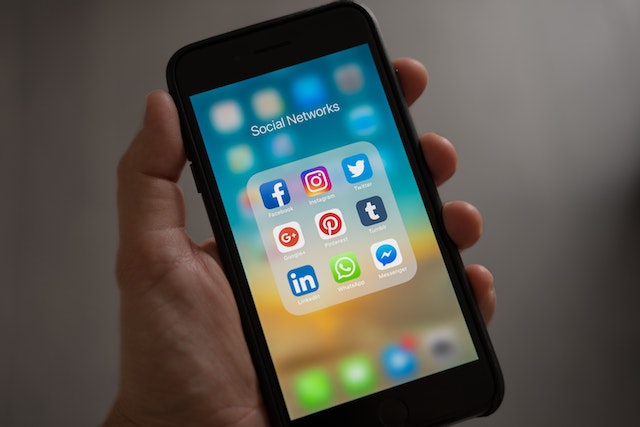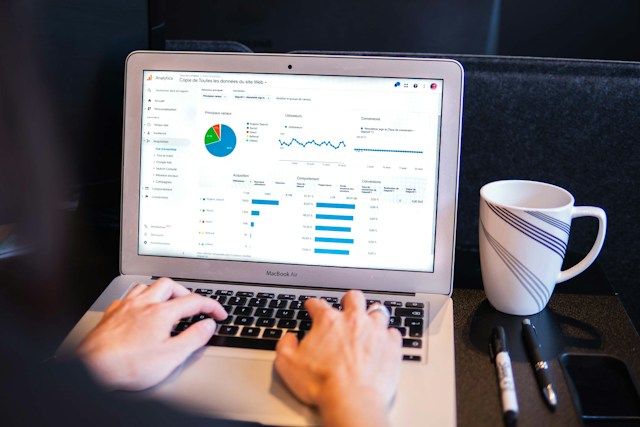이전에 트위터라고 불렸던 X에서의 활동은 잃어버리고 싶지 않은 활동 기록과 같습니다. 그러나 언제 트위터의 수많은 정책을 위반하여 이러한 데이터가 금지되고 손실될지 알 수 없습니다. 또한 트위터의 새로운 경영진 개편이 마음에 들지 않아 트위터를 그만두고 싶을 수도 있습니다. 이 경우 트위터를 백업하는 방법을 알아두면 소중한 온라인 트위터 활동 기록을 보존하는 데 도움이 됩니다.
업데이트된 트위터 아카이브를 다운로드하여 X 또는 트위터 계정을 백업할 수 있습니다. 다운로드한 후에는 나중에 참조할 수 있도록 로컬 디바이스나 클라우드에 저장할 수 있습니다. 전반적으로 트위터를 백업하면 데이터를 보존할 수 있고 계정을 잃어버린 경우에도 사용할 수 있습니다. 향후 트위터 활동을 안전하게 보관하고 싶다면 트위터 백업 방법을 고려해 보세요.

목차
트위터 아카이브 요청 방법: 트위터 아카이브 백업의 첫걸음, 일명 X
X(이전 트위터)를 백업한다는 것은 온라인 정보를 복제하거나 내보내 다른 곳에 저장하는 것을 의미합니다. 이 작업을 통해 트위터에서 데이터를 잃어버렸을 때 데이터에 액세스할 수 있습니다. 이렇게 이해하면 먼저 트위터에서 데이터를 추출해야 한다는 것을 알 수 있습니다. 가장 쉬운 방법은 트위터 아카이브를 다운로드하는 것입니다.
안타깝게도 트위터에서는 트윗 한도인 3200개를 초과하는 트윗을 자동으로 보관하지만, 요청이 있을 때만 현재 데이터를 보관합니다. 즉, 트위터 아카이브가 항상 최신 상태로 유지되는 것은 아닙니다. X 일명 트위터는 사용자가 아카이브 다운로드를 요청할 때만 업데이트합니다. 따라서 트위터를 백업하는 방법을 찾고 있다면 먼저 업데이트된 아카이브에 액세스하는 방법을 알아두어야 합니다.
업데이트된 트위터 아카이브 파일 다운로드를 요청하는 7단계는 다음과 같습니다:
- 홈페이지에서 왼쪽 상단의 프로필 아이콘을 탭하여 X 또는 트위터 메뉴를 엽니다.
- "설정 및 지원"을 찾아 클릭하고 "설정 및 개인정보"를 선택합니다.
- "내 계정"을 열고 "데이터 아카이브 다운로드"를 클릭합니다.
- X(이전의 트위터)가 비밀번호 확인을 요청합니다. 비밀번호를 입력하고 '확인'을 클릭하여 계속 진행합니다.
- 다음으로 X/Twitter에서 본인 인증을 요청합니다. "등록한 이메일 주소 또는 휴대폰 번호로 코드 보내기"를 선택합니다.
- 휴대폰 번호 또는 이메일 주소로 전송된 코드를 입력하여 신원을 인증합니다.
- 다음 페이지에서 '데이터 요청하기'를 선택하면 내 트위터 데이터의 업데이트된 아카이브를 확인할 수 있습니다.
요청을 보내면 X(일명 트위터)에서 가장 최근 정보로 아카이브를 업데이트합니다. 준비가 완료되면 아카이브를 다운로드할 준비가 되었음을 알리는 이메일이 전송됩니다. 아카이브를 다운로드한 후 트위터 계정 백업을 진행할 수 있습니다.

트위터 계정을 백업하는 방법: 계정 정보 안전하게 지키기
로컬 디바이스에 트위터의 모든 정보를 담을 수는 없으며, 누구도 그러한 액세스 권한을 가질 수 없습니다. 따라서 트위터 백업에 대해 설명할 때는 일반적으로 트위터 계정을 백업하는 것을 의미합니다. 이 백업을 통해 트위터 계정의 정보를 다른 저장 장치에 복제하여 안전하게 보관할 수 있습니다.
트위터 계정을 백업하는 방법을 배울 때 설명하는 단계는 대부분 트위터 아카이브 검색을 강조합니다. 그런 다음 검색한 데이터를 보존하기 위해 원하는 저장 매체를 선택하게 됩니다. 따라서 이 섹션에서는 로컬 디바이스에서 트위터를 백업하는 방법을 설명합니다.
이전 섹션에 설명된 대로 아카이브를 요청하면 로컬 디바이스에서 X(일명 트위터 백업)를 백업할 수 있습니다. 아카이브를 다운로드할 준비가 된 경우에만 디바이스에서 트위터를 백업할 수 있습니다. 다음은 트위터를 로컬 디바이스에 백업하는 4가지 단계입니다:
- 트위터 홈페이지에서 왼쪽 상단 모서리에 있는 프로필 아이콘을 탭하여 사이드바 메뉴를 엽니다.
- "설정 및 지원"을 선택하고 "설정 및 개인정보 보호"를 엽니다.
- "내 계정"으로 이동하여 "내 데이터 다운로드"를 엽니다. 또는 아카이브가 준비되었음을 알려주는 트위터 이메일 링크를 통해 이 페이지에 액세스할 수도 있습니다.
- '데이터 다운로드'를 클릭하여 아카이브를 장치에 저장합니다.
그러면 트위터 아카이브가 zip 파일로 다운로드됩니다. 콘텐츠에 액세스해야 하는 경우 압축을 풀 수 있습니다. 그렇지 않은 경우에는 디바이스 저장 공간을 절약하기 위해 해당 형식으로 보존하는 것이 가장 좋습니다.

트위터 데이터를 클라우드 스토리지에 백업하는 방법
트위터 데이터를 백업하는 주된 목적은 예기치 않은 데이터 손실에 대비하여 데이터를 보존하는 것입니다. 이러한 데이터 손실은 대부분 X 또는 트위터의 갑작스러운 차단이나 정지 또는 서버 문제로 인해 발생합니다. 따라서 트위터 아카이브를 디바이스에 다운로드하여 데이터 보안을 유지할 수 있습니다.
하지만 로컬 장치, 심지어 외부 장치도 가장 안전한 옵션은 아닙니다. 이러한 로컬 장치는 잘못 다루면 손상되기 쉬우며, 이로 인해 데이터가 손실될 수 있습니다. 또한 모든 정보가 저장된 장치를 분실할 수도 있습니다. 또한 장치에서 멀리 떨어져 있을 때 보관된 정보가 필요할 수도 있습니다. 따라서 로컬 백업은 신뢰할 수 없습니다.
반면 클라우드 백업은 이러한 모든 한계를 뛰어넘어 더 높은 안정성, 데이터 보안 및 접근성을 보장합니다. 따라서 트위터 데이터를 백업하는 방법을 찾고 있다면 클라우드 백업을 고려하는 것이 가장 좋습니다. 클라우드 백업은 로컬 디바이스에서 백업 파일을 확보한 후에만 만들 수 있습니다. 따라서 클라우드 백업은 일반적으로 X(이전의 트위터) 데이터에 대한 추가 보안 계층입니다.
디바이스에서 트위터 아카이브를 가져온 후 클라우드에 백업할 수 있습니다. 다음 단계는 Windows 디바이스의 OneDrive에서 트위터 데이터를 백업하는 예시입니다:
- 트위터 아카이브를 다운로드하여 Windows 디바이스의 폴더로 옮깁니다.
- 그런 다음 작업 표시줄 오른쪽 아래에서 OneDrive 아이콘을 탭합니다.
- 팝업 메뉴에서 설정 아이콘을 클릭하여 새 메뉴를 엽니다.
- 그런 다음 새 메뉴에서 '백업 관리'를 선택합니다. 여기에서 Windows 폴더와 OneDrive의 백업 상태를 볼 수 있습니다.
- 아카이브가 포함된 폴더 옆의 토글을 전환하여 OneDrive 클라우드 저장소에 백업합니다.

내 트위터 친구 백업하기: 연락처 기록을 보존하는 간단한 2가지 방법
쪽지 다음으로 친구 및 트위터 팔로워 목록은 백업할 가치가 있는 가장 중요한 트위터 기록입니다. 이 목록을 사용하면 새 계정에서도 트위터 커뮤니티를 쉽게 재구성할 수 있습니다. 그렇기 때문에 트위터 보관에 관심이 적은 사용자들도 친구를 백업하는 방법을 찾고 있습니다. '내 트위터 친구를 백업하는 방법'이라는 검색어를 검색했다면 이 섹션이 도움이 될 것입니다.
트위터 친구를 백업하는 방법에는 무한한 가능성이 있습니다. 목록의 스크린샷을 저장하여 다시 사용할 수도 있습니다. 또한 아카이브에서 트위터 친구를 쉽게 백업할 수 있습니다. 타사 애플리케이션을 사용하여 친구 목록을 내보내 백업할 수도 있습니다.
1. 트위터 아카이브에서 트위터 친구 백업하기 1.
내 트위터 보관함에는 내 트위터 계정의 모든 정보가 담겨 있습니다. 여기에는 내 트윗, 메시지 및 리스트, 트위터 사진, 미디어 및 친구 정보가 포함됩니다. 데이터 아카이브를 요청하면 압축된 zip 파일로 제공됩니다. 압축을 풀면 로컬 드라이브에 백업하기 어려운 방대한 양의 데이터를 발견하게 됩니다. 하지만 트위터 친구만 백업하는 방법을 찾고 있다면 아카이브에서 추출할 수 있습니다. 그런 다음 어느 디바이스에나 백업하고 나머지 트위터 아카이브는 삭제할 수 있습니다.
이 방법으로도 충분하다면 다음 7단계에 따라 내 트위터 친구를 아카이브에서 백업할 수 있습니다.
- 왼쪽 상단 모서리에 있는 프로필 아이콘을 탭하여 X(이전 트위터 홈페이지)에서 메뉴를 엽니다.
- "설정 및 지원"을 선택하고 "설정 및 개인정보 보호"를 엽니다.
- "내 계정"으로 이동하여 "내 데이터 다운로드"를 엽니다. 또는 아카이브가 준비되었음을 알려주는 트위터 이메일 링크를 통해 이 페이지에 액세스할 수도 있습니다.
- '데이터 다운로드'를 클릭하여 아카이브를 장치에 저장합니다.
- 장치에 저장한 후 zip 파일을 압축 해제하여 아카이브 폴더에 액세스합니다.
- 그런 다음 내 팔로잉 및 팔로워 목록이 포함된 문서를 찾습니다.
- 백업을 위해 이 문서를 폴더나 장치로 복사하거나 이동합니다.
2. 서클붐으로 트위터 친구 백업하는 방법 2.
내 트위터 보관함에서 친구를 쉽게 백업할 수 있습니다. 하지만 이렇게 하려면 전체 트위터 보관함을 다운로드하여 목록을 추출해야 합니다. 또한 업데이트된 친구 백업 목록을 유지하려면 업데이트된 트위터 아카이브를 계속 다운로드해야 합니다. 의심할 여지 없이 이 과정은 중복되고 메모리를 많이 소모합니다. 따라서 타사 앱은 트위터 친구만 백업하는 데 가장 적합합니다.
서클붐은 트위터 사용 환경을 개선하는 널리 알려진 트위터 관리 소프트웨어입니다. 이 웹 기반 도구는 트위터의 API를 사용하므로 인사이트 및 분석 도구로도 사용할 수 있습니다. 이 도구의 운영은 트위터 운영원칙을 엄격하게 준수하기 때문에 매우 안전합니다.
이 도구는 트위터 친구를 원활하게 백업하는 방법을 찾고 있다면 좋은 옵션입니다. 전체 트위터 아카이브를 다운로드하지 않고도 팔로워 목록을 내보낼 수 있습니다. 이 앱에서 다른 사용자의 팔로워 목록을 다운로드할 수도 있습니다.
트위터 친구를 내보내고 백업하는 7단계는 다음과 같습니다:
- 서클붐 계정을 만들고 계정의 대시보드에 로그인합니다.
- X 일명 트위터 계정을 서클붐에 연결합니다. 이 연결은 비공개로 안전하게 보호되므로 안심하세요.
- 계정의 대시보드에서 왼쪽에 있는 메뉴를 엽니다.
- 메뉴에서 원형 아이콘을 클릭하면 '더 서클' 섹션이 열립니다.
- 이 섹션에서 '내 모든 친구'를 탭하면 내 모든 트위터 친구 목록을 볼 수 있습니다.
- 전체 목록을 내보내지 않으려면 필터를 사용하여 일부 친구의 카테고리를 숨기거나 표시할 수 있습니다. 이러한 카테고리에는 인증된 계정, 비활성 계정, 비공개 계정 등이 포함됩니다.
- 원하는 필터를 적용한 후 파란색 하이라이트의 '내보내기'를 클릭하면 친구 목록을 내보내고 다운로드할 수 있습니다.
세부 정보가 포함된 이 목록을 다운로드한 후 로컬 디바이스나 클라우드 스토리지에 백업할 수 있습니다.

트위터 백업 코드를 찾는 방법: 트위터의 임시 백업을 활용하는 단계
트위터 백업 코드를 사용하면 다른 디바이스에서 로그인할 때 내 트위터 계정에 액세스할 수 있습니다. 이 코드를 사용하면 계정 정보가 정확하게 복원된 다른 휴대폰 번호로 계정에 로그인할 수도 있습니다. 많은 사용자가 트위터 백업 코드를 찾는 방법을 궁금해하는데, 이는 X 일명 트위터가 더 이상 트위터 블루 가입자가 아닌 사용자의 SMS 인증을 지원하지 않기 때문입니다.
일반적으로 트위터의 2단계 인증을 켜면 트위터 백업 코드가 자동으로 생성됩니다. 그러나 이전의 트위터 앱 또는 웹사이트에서 백업 코드를 생성할 수도 있습니다. 또한 백업 코드가 있으면 트위터 백업 방법에 대해 걱정할 필요가 없습니다. 백업 코드를 사용하여 로그인하면 트위터에서 내 계정의 임시 백업을 복원하기 때문입니다.
다음은 모바일 앱에서 X 또는 트위터 백업 코드를 찾는 4단계입니다:
- 프로필 아이콘을 탭하면 이전에는 트위터 메뉴였던 X가 열립니다.
- 그런 다음 "설정 및 지원"을 선택하고 "설정 및 개인정보 보호"를 클릭합니다.
- "내 계정"을 선택하고 "보안"을 엽니다.
- 백업 코드를 클릭하여 코드를 생성합니다.
타임라인을 지우기 전에 항상 트위터를 백업하는 것이 좋습니다. 하지만 계정을 백업한 후 지우는 것보다 한 번에 두 가지 작업을 모두 수행하는 것이 더 쉽습니다.
TweetDelete는 신뢰할 수 있는 트위터 지금 삭제 관리 도구로, 이를 달성하는 데 도움이 됩니다. 이 웹 기반 도구는 트위터 타임라인을 아카이브로 원활하게 내보내 계정에서 영구적으로 삭제할 수 있습니다. 따라서 이 도구를 사용하면 데이터를 완전히 잃지 않고 깨끗한 상태에서 X, 즉 트위터 여정을 다시 시작할 수 있습니다. 깔끔하고 매력적인 타임라인은 매력적인 트위터 커뮤니티를 구축하기 위한 첫 번째 단계임을 기억하세요. 지금 바로 X 일명 트위터 타임라인 필터링 및 정리를 시작하세요!